
Mündəricat:
- Müəllif John Day [email protected].
- Public 2024-01-30 07:43.
- Son dəyişdirildi 2025-01-23 12:54.

Bu layihənin əsas məqsədi, Mobil tətbiqlər mağazasından "Blynk" tətbiqi ilə işləməyimizə kömək edəcək funksional WiFi açarı ilə tanış olmaqdır.
Bu Təlimat Elektronika haqqında çox sadə biliklərlə uğurla sınaqdan keçirilir və müvafiq dəyişikliklər üçün şərh vermək üçün sahədəki mütəxəssislərin təkliflərini yüksək qiymətləndirirəm.
Təchizat
Layihəni uğurla başa çatdırmaq üçün aşağıdakı komponentlər tələb olunur
- NodeMCU
- Ağ LEDlər - 10 nömrə
- Multimetr
- Lehimleme dəmir
- Lehimləmə qurğusu
- Lehim axını
Addım 1: NodeMCU & Blynk istifadə edərək WiFi LED açarı



İlk addım LED -ləri polaritesinə uyğun olaraq yoxlamaq və sıralamaqdır (Anod və Katod asan identifikasiya üçün düzülmüşdür)
İşləyə bilməyən bir neçə LED ola bilər, buna görə də LED -lərin hər birini Multimetrdən istifadə edərək yoxlamaq məsləhət görülür.
Addım 2: İşləyən LED -lərin müəyyən edilməsi və lehimlənməsi



Multimetrdən istifadə edərək davamlılığın yoxlanılması, funksional LED -ləri və nasaz olanları müəyyən etməyə kömək edəcək.
LED -lərin polaritesini yapışdırmaq və onları lehimləməyə hazır etmək həmişə daha yaxşıdır.
10 LED -in hamısının lehimlənməsi başa çatdıqda, multimetrdən istifadə edərək davamlılığı yoxlamaq tövsiyə olunur.
LED yalnız anodla əlaqəli olduqda multimetrenin müsbət qurğusu və katodun multimerinin mənfi qurğusu LEDin yüngülcə parlamasına kömək edərsə funksionaldır.
Bütün LED -lərin lehimlənməsi başa çatdıqdan sonra, ilk növbədə bütün LED -lərin 9V batareya ilə parıldadığını yoxlaya bilərik.
Qeyd: Arızalı LED varsa, Multimetrin 1607 dəyərini göstərdiyi yerdə yüklənmiş şəkillərdən birinə bənzər bir şey görə bilərsiniz.
Addım 3: NodeMCU -ya qoşulun və Arduino IDE ilə Kodu Yükləyin




Prototipin qablaşdırılması vacibdir və lehimli LEDləri və NodeMCU -nu qablaşdırmaq üçün ən uyğun olan "Solid State Drive (SSD)" qablaşdırma tepsisi tapdım.
Bağlantılar çox sadədir və aşağıdakı kimidir:
1. NodeMCU -nun "D1" pinini lehimli LED anotuna qoşun və
2. NodeMCU -nun "GND" pinini lehimli LED -lərin Katotuna qoşun.
Qeyd: Tam kod üçün əlavə edilmiş ekran görüntüsünə baxın. Kodun bir hissəsinin çatışmadığı görünür, xüsusən sonrakı mətni simvollardan kiçik və böyük arasına qoyarkən "daxil et" ifadələrində.
Aşağıdakı kodu NodeMCU -ya yükləyin:
#blynk_print seriyasını təyin edin
#ESP8266WiFi.h daxil edin
#BlynkSimpleEsp8266.h daxil edin
char auth = "****************************************** ****** ";
// WiFi etimadnaməniz.
// Açıq şəbəkələr üçün şifrəni "" olaraq təyin edin.
char ssid = "************";
char pass = "***************************";
boş quraşdırma () {
// Debug konsolu
Serial.begin (9600);
Blynk.begin (auth, ssid, pass); // Serveri də təyin edə bilərsiniz:
// Blynk.begin (auth, ssid, pass, "blynk-cloud.com", 80);
// Blynk.begin (auth, ssid, pass, IPAddress (192, 168, 1, 100), 8080);
}
boşluq döngəsi () {
Blynk.run ();
}
Addım 4: Blynk - Konfiqurasiya və Test



Nəhayət, "Blynk" mobil tətbiqindən istifadə edərək prototip funksiyasını konfiqurasiya etmək və sınamaq vaxtıdır.
Zəhmət olmasa prototipi uğurla tamamlamaq və işə salmaq üçün əlavə edilmiş ekran görüntülərindən lazımi köməkliyi alın.
Aşağıdakı addım -addım təlimatlar bu məqaləni oxuyana kömək edəcək:
- Blynk tətbiqini cib telefonunuza quraşdırın və açın.
- Layihəyə bir ad verin: bu vəziyyətdə "WiFi LED Switch IoT". Adlandırmaq üçün öz terminologiyanızı seçə bilərsiniz.
- Açılan siyahıdan sınağın tamamlandığı cihazı seçin.
- "Yarat" seçildikdə, qeydiyyatdan keçmiş/konfiqurasiya edilmiş E -poçt ID ilə "İcazə Tokeni" paylaşılır.
- İndi layihəyə komponentlər əlavə etmək vaxtıdır. Bu vəziyyətdə yalnız bir "Düymə" ehtiyacımız olacaq.
- Bundan əlavə, "Çıxış" düyməsinin LED -in ardıcıl olaraq qoşulduğu rəqəmsal pimi göstərmək üçün dəyişdirilməlidir (bu vəziyyətdə D1).
- Konfiqurasiyanı tamamlamaq üçün "Keç" rejimini konfiqurasiya etməyə davam edin.
- "Düymənin" tablosuna yerləşdirilməsi üçün əlverişli bir yer seçin və lövhə ilə qarşılıqlı əlaqəyə başlamaq üçün interfeysin yuxarı sağ küncündə "Çal" düyməsini seçin.
- İndi hər yerdə və istənilən vaxt LED -lərinizi ardıcıl olaraq idarə edə bilməlisiniz.
Əlavə kömək olarsa +91 9398472594 nömrəsi ilə mənə yaza bilərsiniz.
Tövsiyə:
Smart Touch-free Switch: 8 Addım (Şəkillərlə birlikdə)

Ağıllı Toxunmaz Açar: Koronavirusun yayılmasını azaltmaq üçün ictimai uzaqlaşma və kran, açar və s. Buna görə yeniliyə dərhal ehtiyac var
Kid's Toy Light Light Switch Box + Games Remix: 19 Addım (Şəkillərlə birlikdə)

Kid's Toy Light Switch Switch + Oyunlar Remix: Bu iki zəhmli təlimat gördüyümdən və ikisini birləşdirməyi düşünməyimdən bəri etməli olduğum bir remiksdir! Bu mashup əsasən Light Switch Box interfeysini sadə oyunlar (Simon, Whack-a-Mole və s.) İlə birləşdirir
Ultimate Light Switch: 6 Addım (Şəkillərlə birlikdə)

Ultimate Light Switch: Bu təlimatın məqsədi, wifi-yə bağlı bir işıq açarı necə hazırladığımı izah etməkdir (daha sonra pultlar da deyilir). Bu pultların məqsədi wifi-yə bağlı bir neçə röleyi açmaq və söndürməkdir. Röleler bu təlimatda izah edilməmişdir
IR Motion Switch: 6 Addım (Şəkillərlə birlikdə)
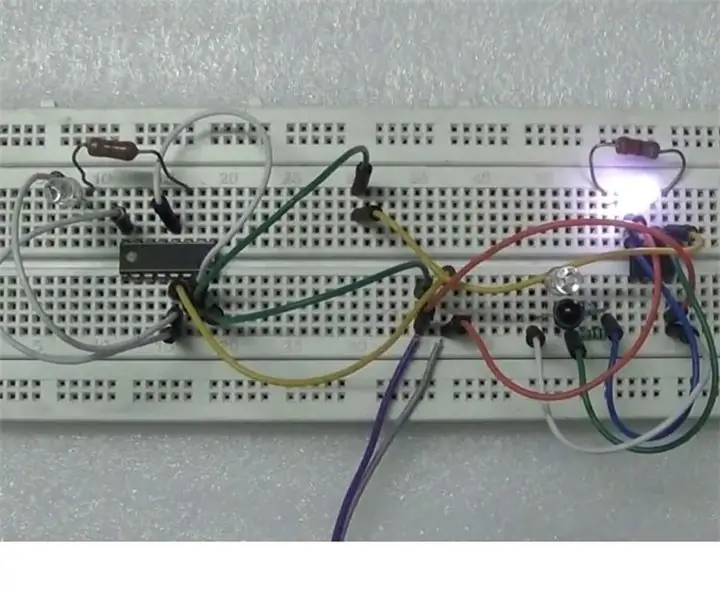
IR Motion Switch: İşıq sensoru hərəkət açarı, işıqlar üçün istifadə olunan adi keçid əvəzinə istifadə olunur. evdəki azarkeşlər. Bu Motion açarı, açarın & cari əsaslı qəzalardan qaçın. Bu məhsul növü
Tilt Switch: 9 Addım (Şəkillərlə birlikdə)

Tilt Switch: Bu təlimat yumşaq dövrə üçün bir giriş kimi xidmət edir. Tətbiq edərək, keçirici parça və keçirici iplik kimi elektron-tekstil (e-tekstil) materiallarının iş xassələri haqqında anlayış əldə edəcəksiniz. F quraraq
